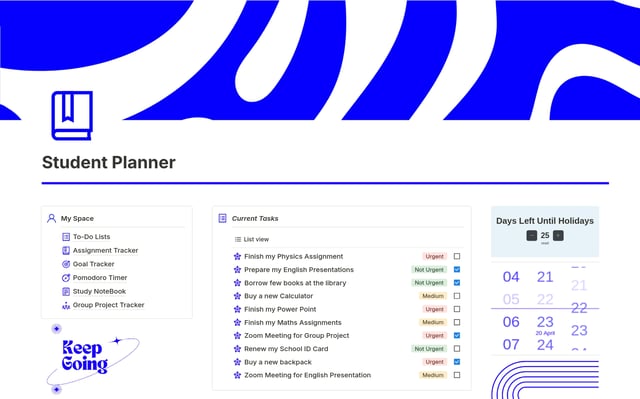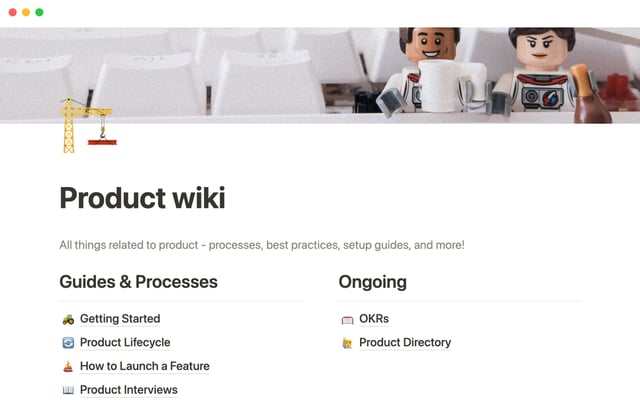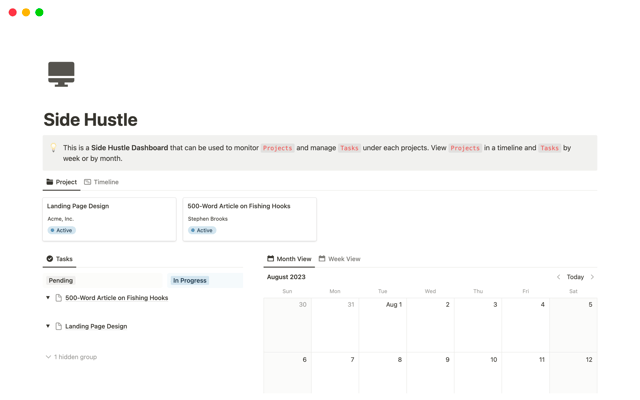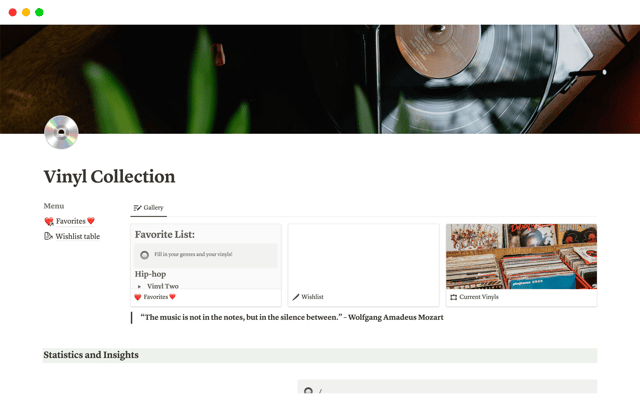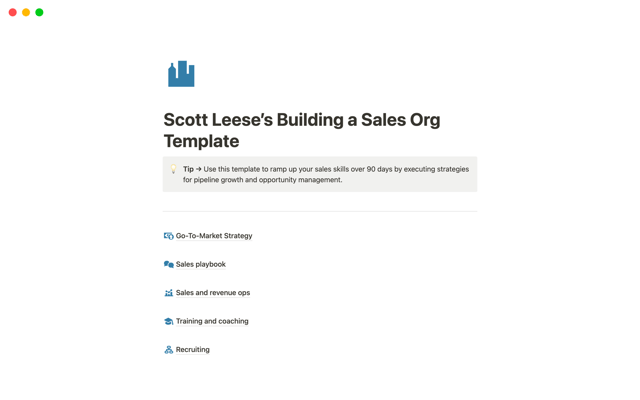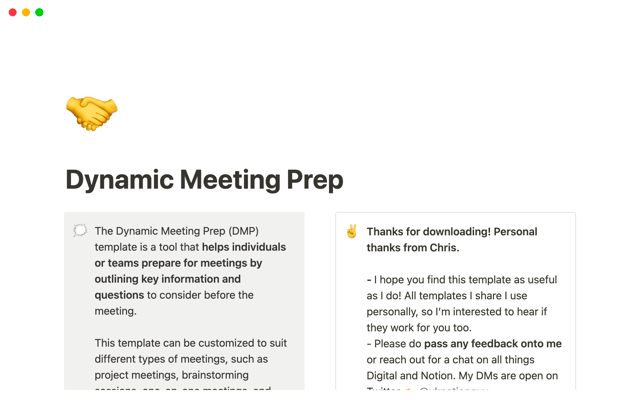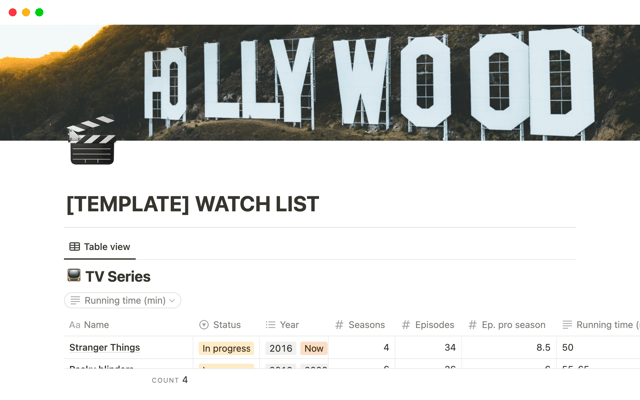A visualização de cronograma proporciona um planejamento de alta produtividade para sua equipe
O cronograma é um novo tipo de base de dados do Notion que faz muito mais do que um gráfico de Gantt, oferecendo total flexibilidade para definir o escopo de projetos, ajustar os diferentes cronogramas e personalizar seu fluxo de trabalho.
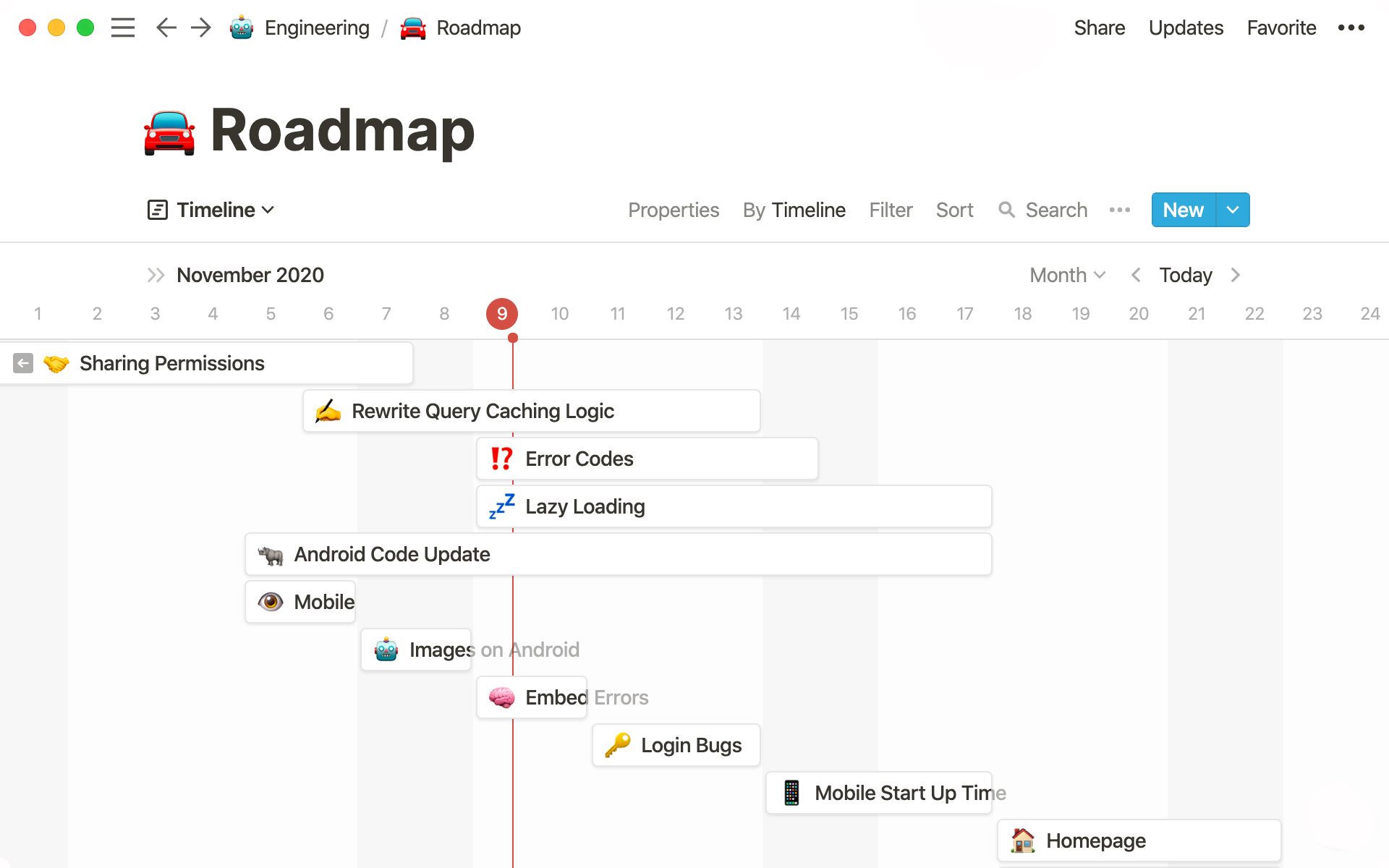
- Removendo os pontos cegos do gerenciamento de projetos
- Como usar a visualização de cronograma
- Dê a largada com estes modelos de cronograma
- Gerenciador de blogs
- Cronograma do projeto
- Desenvolva e lance um app
Equipes que dependem de prazos podem usar a visualização de cronograma para planejar tarefas e projetos de forma cronológica, dando a você um lugar para ver o escopo e os prazos e possibilitando ajustes quando outras coisas (como sempre acontece) surgirem no caminho.
O cronograma é mais uma visualização da base de dados que pode ser usada para conferir as mesmas informações de outra maneira. Ele é baseado no clássico diagrama de Gantt, mas com muito mais flexibilidade e customização. Por exemplo, a sua base de dados pode conter todos os seus projetos de engenharia, com uma visualização de cronograma mostrando quanto tempo eles levarão para serem feitos e quando serão lançados. E todas aquelas páginas do projeto no cronograma podem ser estruturadas da maneira que você quiser, ou com base nas necessidades do projeto.
Removendo os pontos cegos do gerenciamento de projetos
Softwares de gerenciamento de projetos engessados não oferecem a flexibilidade necessária na rotina real de trabalho. É difícil fazer mudanças e, quando elas acontecem, comunicá-las e prever suas consequências acaba sendo um trabalho a mais para os gerentes de projeto.
A visualização de cronograma é a solução para isso, dando à sua equipe:
Flexibilidade para visualizar e ajustar projetos – não importa se é um projeto de um mês ou uma tarefa de 2 horas: você verá tudo acontecendo em um só lugar. E quando você precisar mudar a rota? Mude o escopo facilmente, ou mova tudo logo.
Compreensão total de tarefas simultâneas e priorização – fluxos paralelos de trabalho ajudam sua equipe a manter o ritmo no lançamento. Como um diagrama de Gantt, a visualização de cronograma mostra como seus projetos ou tarefas se sobrepõem, ajudando você a atacar a sua prioridade zero.
Visualizações customizáveis de acordo com cronogramas ou elementos do projeto – seja tão granular ou tão genérico quanto precisar. Veja as tarefas da semana ou do mês inteiro, com todas as informações de que você precisa.
E se você quiser vê-los de uma maneira diferente, basta mudar para tabela, quadro, lista ou calendário. Você sempre pode cortar e moldar seus projetos, da maneira que for mais útil. Enquanto os gerentes de projeto amam a visualização de cronograma de Gantt, os designers querem ver seu trabalho em um quadro.
As páginas do cronograma são uma tela em branco – cada página em seu cronograma pode ser totalmente customizada para armazenar as informações relacionadas a esse projeto, como imagens, vídeos, listas de tarefas e documentação.
Como usar a visualização de cronograma
Como a visualização em cronograma é um tipo de visualização da base de dados, você pode reconhecer alguns elementos. Assim como em outras visualizações da base de dados, você pode:
Veja as propriedades no seu cronograma clicando em
•••, selecionandoPropriedadese usando o ícone do olho para indicar o que quer ver. Você pode mostrar tudo, esconder tudo e adicionar ou apagar propriedades nesse menu.Filtrar e classificar de acordo com suas necessidades, como apenas ver os seus projetos desta semana.
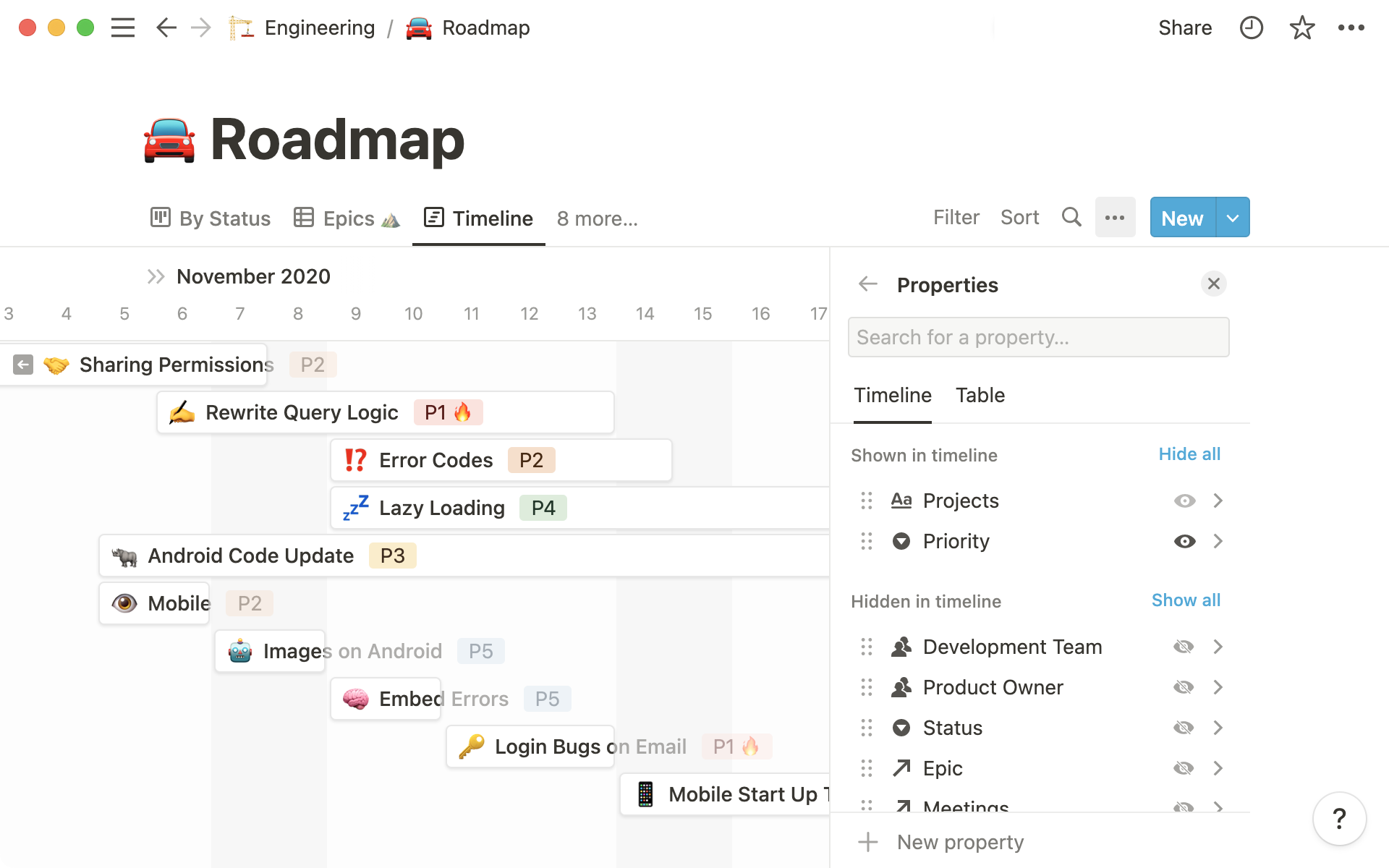
No entanto, alguns elementos da visualização em cronograma terão um ar de novidade. Até os experts em diagrama de Gantt terão mais recursos com a visualização de cronograma. Veja como utilizá-los:
Cada página precisa de uma data – para aparecer no cronograma, a página precisa de uma propriedade de
Data. As páginas adicionadas a uma base de dados com visualização de cronograma terão uma propriedade deDatapadrão que você não poderá apagar.Usando datas e horários de término – para dar escopo a um projeto longo, adicione uma
Data de términoà sua propriedade deData. Você pode até ligarIncluir horadentro de uma data para ser mais granular.
Arraste e solte para mover ou estender projetos – mova todas as páginas de seu cronograma como precisar, seja empurrando uma tarefa para o dia seguinte ou arrastando um lado de uma página de projeto para dar uma semana a mais para completá-la. Você pode até deslocar os projetos para cima ou para baixo se quiser rever as prioridades.
Combinando uma tabela com seu cronograma – quando criar o layout do seu cronograma, você pode ligar
Mostrar tabela. Isso coloca uma tabela no lado esquerdo do seu cronograma, para você ver alguns atributos das suas páginas com base nas propriedades que você selecionou. Você pode alterar isso a qualquer momento no menu "opções de visualização" emLayoutouPropriedades. Talvez a sua tabela mostre o dono do projeto e a subequipe de engenharia trabalhando nele. Então, em seu cronograma, você terá definidas as datas do projeto.
Escolha como ver o calendário - ao invés do cronograma fixo de um diagrama de Gantt, você pode precisar de diferentes cronogramas para visualizar seu trabalho (como tarefas do dia ou grandes projetos ao longo do mês). À esquerda de
< Hoje >, você verá onde mudar a visualização do seu cronograma. Horas, dias, semanas, trimestres, anos. Você escolhe.Organize seu cronograma pela data que precisar – no menu
•••, emLayout, você pode selecionarCronograma porpara ver as propriedades deDatadisponíveis e se organizar. Você pode ter uma visualização com umaData de términopara sprints de duas semanas, ou outra que tem apenas datas de lançamento.
O cronograma coloca em destaque as datas de um projeto ou tarefa, para que todos saibam no que trabalhar e quando, fazendo com que a sua equipe esteja em total sintonia.
Dê a largada com estes modelos de cronograma
Veja como os usuários do Notion estão usando a visualização de cronograma, além de modelos que você pode copiar e começar a usar no espaço de trabalho da sua equipe. Em qualquer uma dessas páginas, clique em Duplicar no canto superior direito e escolha o espaço de trabalho para adicioná-los.
Gerenciador de blogs
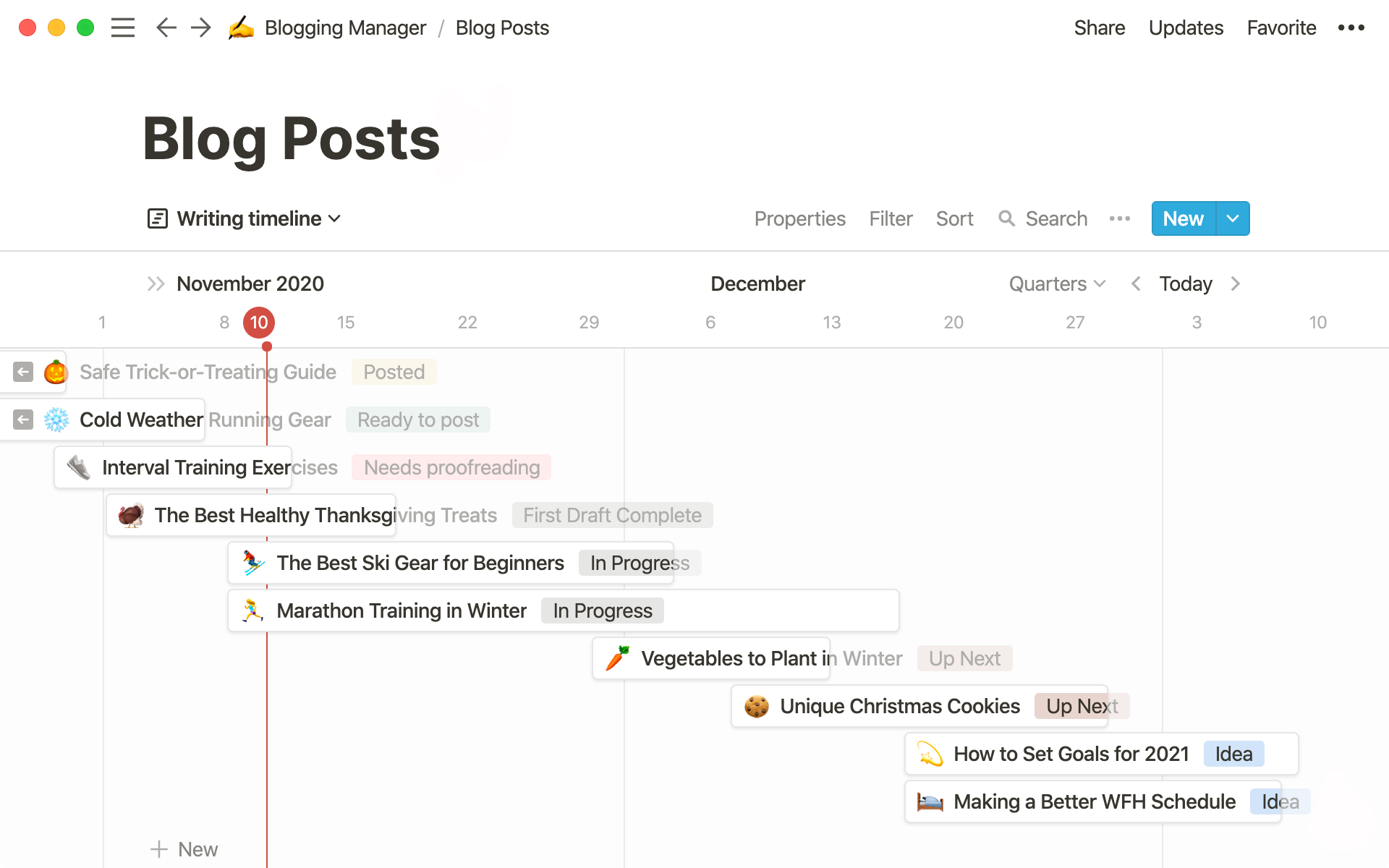
Com este amplo gerenciador de blogs, você planeja e executa todas as etapas no seu processo, desde a idealização até a publicação e promoção. Confira o modelo aqui.
Cronograma do projeto
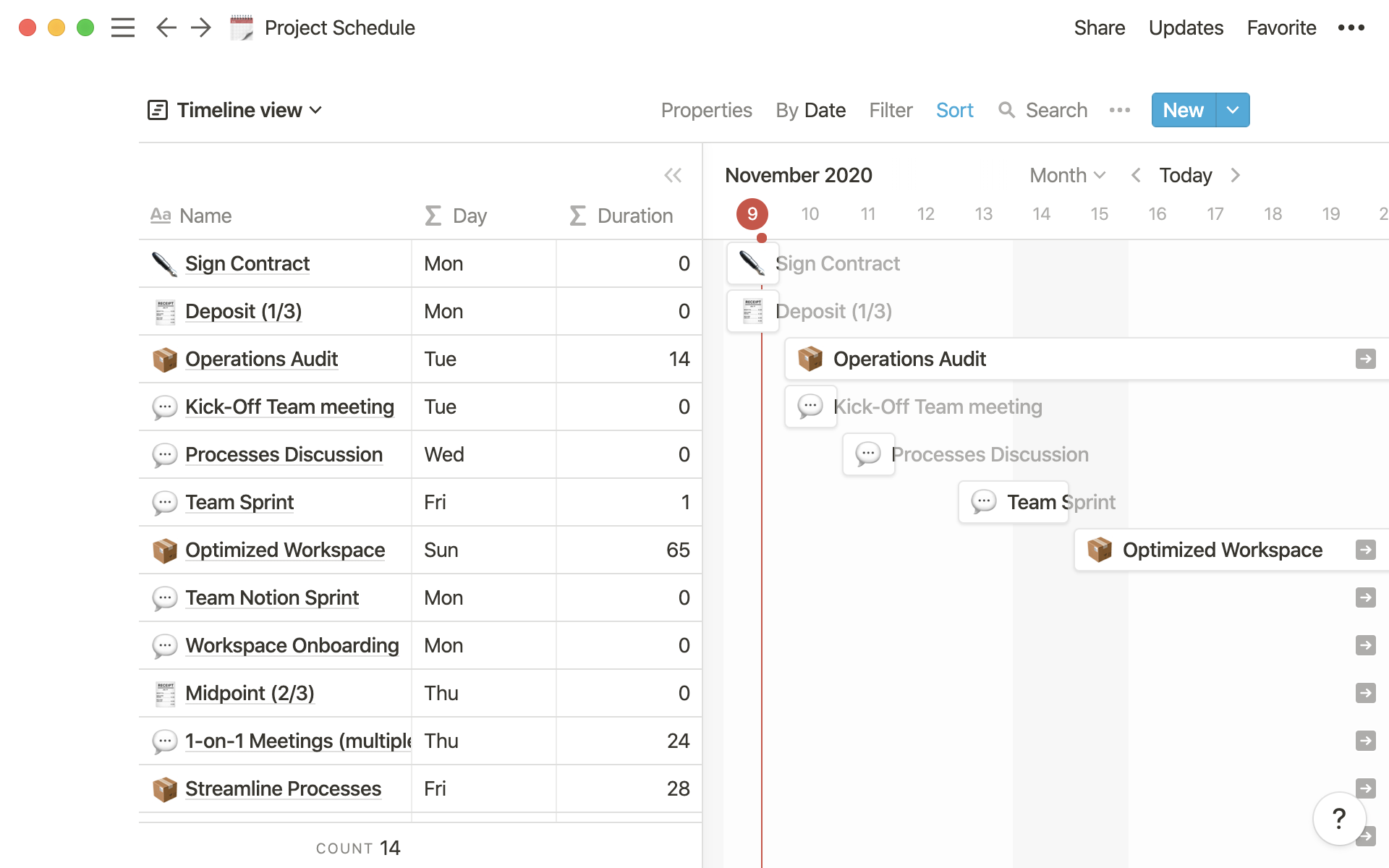
Para projetos mais longos e complexos, use este cronograma para planejar todas as etapas. Ele vem completo, com propriedades para os prazos e a duração de cada etapa do projeto. Experimente esse modelo em seu próprio espaço de trabalho aqui.
Desenvolva e lance um app
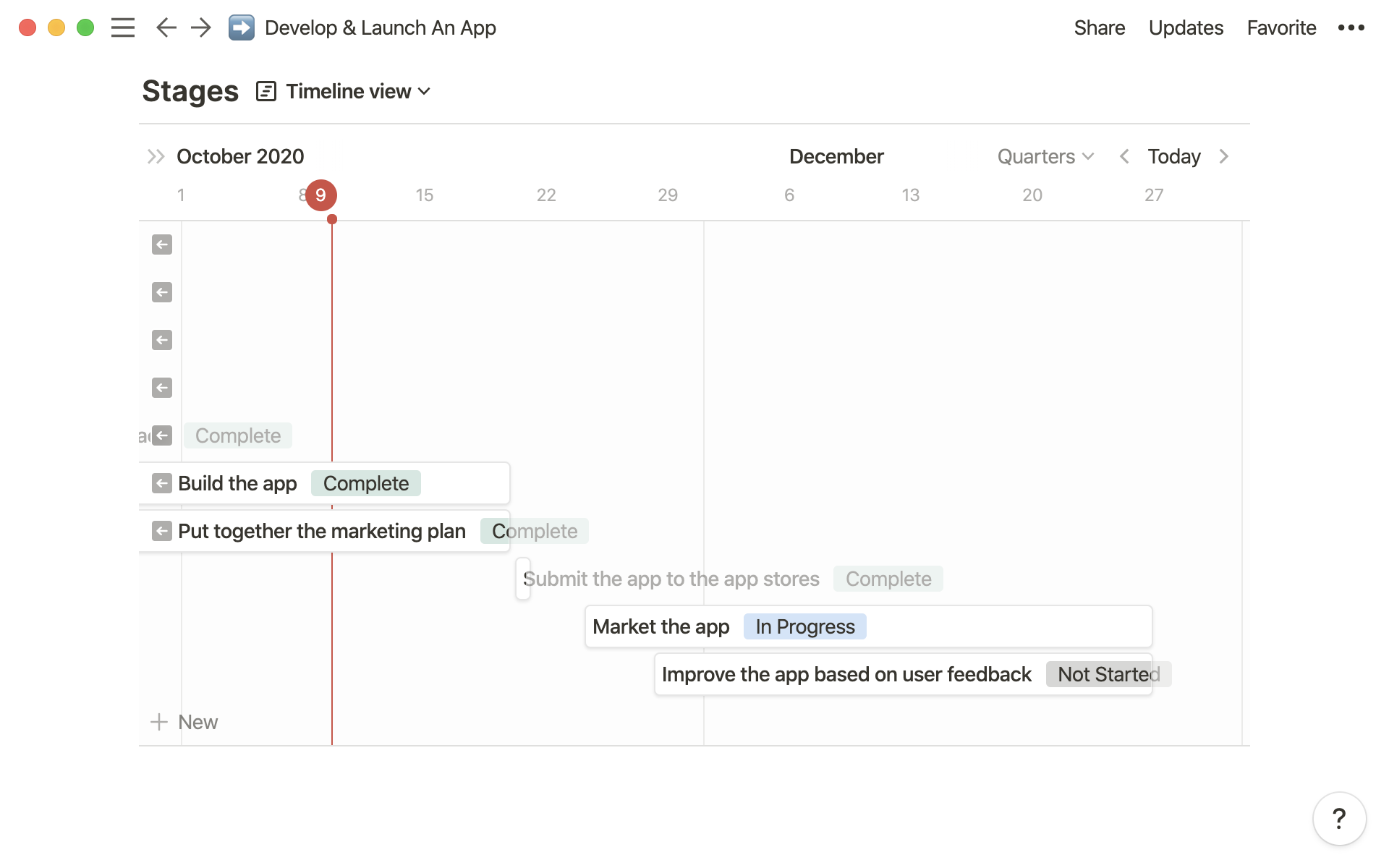
Combine as fases de um projeto com todas as suas etapas e subtarefas individuais usando este cronograma para o lançamento de apps (ele pode ser usado em qualquer projeto!). Experimente aqui.
Você encontra ainda mais modelos em notion.so/templates, e aprenda todos os detalhes de como usar o cronograma em nosso centro de ajuda, aqui. Esperamos que isso ajude toda a sua equipe – e as outras com quem você trabalha – a manter o foco!
Deixamos de abordar algo?